
SATURS
- 1 Asus maršrutētāju modeļi
- 2 Asus maršrutētāja ārējais interfeiss
- 3 Kā pieslēgt Asus maršrutētāju
- 4 Kā atiestatīt Asus maršrutētāju
- 5 Piesakieties Asus maršrutētājā
- 6 Kā iestatīt Asus maršrutētāju
- 7 Kā lejupielādēt programmaparatūru un instalēt programmaparatūru
- 8 Dažādu modeļu nianses un tas, kā ievadīt Asus maršrutētāju iestatījumus
Asus maršrutētāju modeļi
Pašreizējo Asus maršrutētāju klāsts ir diezgan plašs. Tagad to ir aptuveni 30. Katram no tiem ir savas īpašības un nianses, un bieži vien tas attiecas arī uz iestatījumiem. Ir vērts pievērst uzmanību dažādu modeļu interesantajam dizainam, jo acīmredzot uzņēmums nebaidās eksperimentēt ar stilu un izskatu. Tikai kādi ir modeļi RT-AC5300 vai RT-AC3200, kas līdzinās ežiem ar lielu skaitu antenu.
 Kurš ir labākais, lai iegādātos Wi-Fi maršrutētāju.Mūsu portāla īpašā publikācijā mēs detalizēti pastāstīsim, kā izvēlēties maršrutētāju. Jūs uzzināsit tehniskos raksturlielumus: savienojuma ātrums, frekvenču diapazoni, ostas ātrums, antenu veidi, diapazons, aprīkojums. Kā pats savienot Wi-Fi maršrutētāju.
Kurš ir labākais, lai iegādātos Wi-Fi maršrutētāju.Mūsu portāla īpašā publikācijā mēs detalizēti pastāstīsim, kā izvēlēties maršrutētāju. Jūs uzzināsit tehniskos raksturlielumus: savienojuma ātrums, frekvenču diapazoni, ostas ātrums, antenu veidi, diapazons, aprīkojums. Kā pats savienot Wi-Fi maršrutētāju.
Asus maršrutētāja ārējais interfeiss
Ārēji gandrīz visi Asus maršrutētāji izskatās vienādi, izņemot modeļus ar unikālu dizainu. Vienkāršākajā gadījumā tā ir kaste horizontālā stāvoklī, uz kuras ir novietoti statusa indikatori. Atkarībā no konfigurācijas var būt no 1 līdz 6 antenām. Parasti, jo vairāk antenu, jo labāka ir saņemtā signāla kvalitāte, kas nozīmē augstāku savienojuma stabilitāti. Aizmugurē ir LAN, WAN porti, barošanas savienotājs, USB un atiestatīšanas poga. Kopumā šādā veidā tagad izskatās jebkurš klasiskais maršrutētājs.

Kā pieslēgt Asus maršrutētāju
Faktiski savienojums ir viena no vienkāršākajām darbībām pirms Asus maršrutētāja iestatīšanas. Mums ir nepieciešams kabelis, kas nāk komplektā. Tas parasti ir zilā krāsā. Savienotāji ir pievienoti tikai datora pievienošanai maršrutētājam. Tas kalpo sākotnējiem savienojuma un tīkla iestatījumiem, kad Wi-Fi vēl nav pieejams. Ir vērts atzīmēt, ka daudziem mūsdienu modeļiem ir gatavs viesu bezvadu tīkls, kas ir pieejams uzreiz pēc ieslēgšanas. Tas ievērojami vienkāršo konfigurāciju, jo jums nav fiziski jāpievieno kabeļi, jums vienkārši jāpievienojas viesu tīklam un jākonfigurē maršrutētājs.

Lai sākotnējai konfigurācijai pievienotu datoru un maršrutētāju, jāizmanto viens no LAN portiem. Tie parasti ir atzīmēti dzeltenā krāsā, numurēti un marķēti. Tas ir, mēs pievienojam vienu kabeļa galu maršrutētāja LAN, bet otru - datora vai klēpjdatora tīkla kartes savienotājam.
Mums ir arī fiziski jāpieslēdzas ISP tīklam. Visbiežāk tas ir parasts tīkla kabelis, kas ievests dzīvoklī vai mājā. Viņam maršrutētājam ir WAN savienotājs, ko var norādīt zilā krāsā.
Dažos gadījumos varat izveidot savienojumu ar pakalpojumu sniedzēju, izmantojot 4G modemu. Bet šim nolūkam maršrutētājam jābūt USB savienotājam un iespējai atbalstīt 4G. Tas arī viss, ir jāpievieno divi tīkla kabeļi un viens strāvas adapterim. Viss ir gatavs, pirms dodaties tieši uz Asus maršrutētāja iestatījumiem.
Kā atiestatīt Asus maršrutētāju
Ir divi veidi, kā atiestatīt visus iestatījumus uz rūpnīcas noklusējuma iestatījumiem: no administratīvā paneļa un izmantojot ierīces korpusa atiestatīšanas pogu. Mēs vēlāk risināsim programmatūras atiestatīšanu.

Un iestatījumu atiestatīšana, izmantojot pogu, ir ļoti vienkārša - jums tas jāatrod aizmugurējā vai apakšējā panelī. Bieži vien tas ir padziļināts tā, ka jūs to varētu sasniegt tikai ar pildspalvu vai saspraudi. Nospiediet vienu reizi un aktivizējiet atiestatīšanas procesu. Dažreiz jums ir nepieciešams nedaudz turēt pogu nospiestu. Jebkurā gadījumā labāk ir precizēt šo punktu maršrutētāja rokasgrāmatā.
Piesakieties Asus maršrutētājā
Visa konfigurācija tiek veikta, izmantojot īpašu maršrutētāja programmatūru. Būtībā tas ir skriptu kopums, kas saglabāts ierīcē un pieejams jebkuram tīmekļa pārlūkam. Lai izveidotu savienojumu ar maršrutētāju, jums jāzina tā IP adrese. Pēc noklusējuma tas parasti ir visu veidu maršrutētāju standarts. Asus maršrutētājiem ieeja iestatījumos parasti ir 192.168.1.1, un tā tiek ievadīta jebkuras pārlūkprogrammas adreses joslā. Pēc ielādes ierīcei būs nepieciešams lietotāja vārds un parole, lai piekļūtu iestatījumiem. Pēc noklusējuma tie parasti ir admin un admin. Precīzu pieteikšanās informāciju varat uzzināt, aplūkojot uzlīmi maršrutētāja apakšā.

Starp citu, tur ir norādīta arī noklusējuma IP adrese. Pēc pieteikšanās ieteicams nomainīt paroli uz savu, drošāku. Tas ir svarīgi, ja kāda iemesla dēļ maršrutētājs kļūst pieejams iebraukšanai no ārpuses.
Kā iestatīt Asus maršrutētāju
Pēc pieteikšanās maršrutētājs var nekavējoties ieteikt ātru iestatīšanu. Tas ir, pabeidziet visu bezvadu tīkla darbībai nepieciešamo pamatparametru instalēšanu. Šeit lietotājs nemulsināsies no daudzajiem izvēlnes vienumiem un iestatījumiem. Tomēr, lai iegūtu precīzāku iestatījumu, jums būs jāveic visas darbības pa punktiem.
DHCP
DHCP apzīmē Dynamic Host Configuration Protocol. To, savukārt, var tulkot kā Dynamic Host Configuration Protocol. Šis protokols nosaka daudzus iestatījumus un opcijas tīkla darbības parametru automātiskai iestatīšanai. Bet DHCP vislabāk darbojas ar IP. Tas automātiski izplata IP adreses katrai jaunai pievienotajai ierīcei.
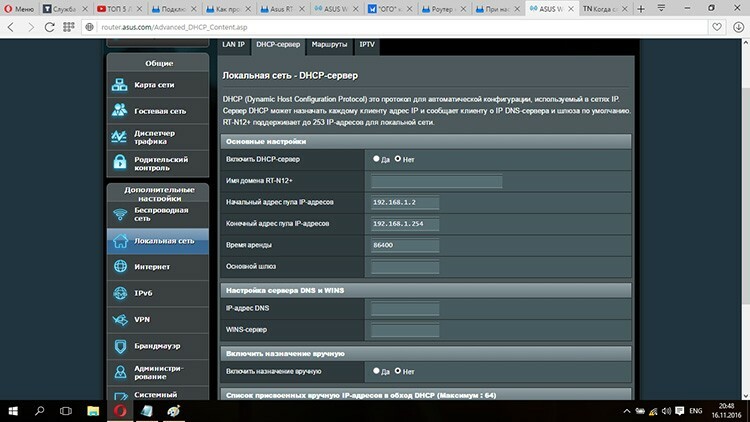
Tādējādi jūs varat izvairīties no nosaukumu konfliktiem vienā tīklā un neuztraucieties par vārtejas, DNS un IP datu manuālu iestatīšanu. Visiem mūsdienu maršrutētājiem šis protokols ir iespējots pēc noklusējuma. Bet, ja nepieciešams, varat to izslēgt. To var izdarīt, dodoties uz tīmekļa saskarnes sadaļu "Vietējais tīkls". Un šeit cilnē DHCP serveris varat noņemt atzīmi no izvēles rūtiņas "Iespējot manuālo piešķiršanu".
PPPoE savienojums
Tas ir protokols no punkta uz punktu caur Ethernet, kas ir kļuvis par populārāko savienojuma veidu ar interneta pakalpojumu sniedzējiem. Tieši ar PPPoE palīdzību maršrutētājā varat izveidot savienojumu ar internetu. Visi saistītie parametri administratora panelī atrodas sadaļā "Internets". Vienums "Savienojuma veids" piedāvā izvēlēties vienu no iespējām, starp kurām mūs interesē PPPoE.
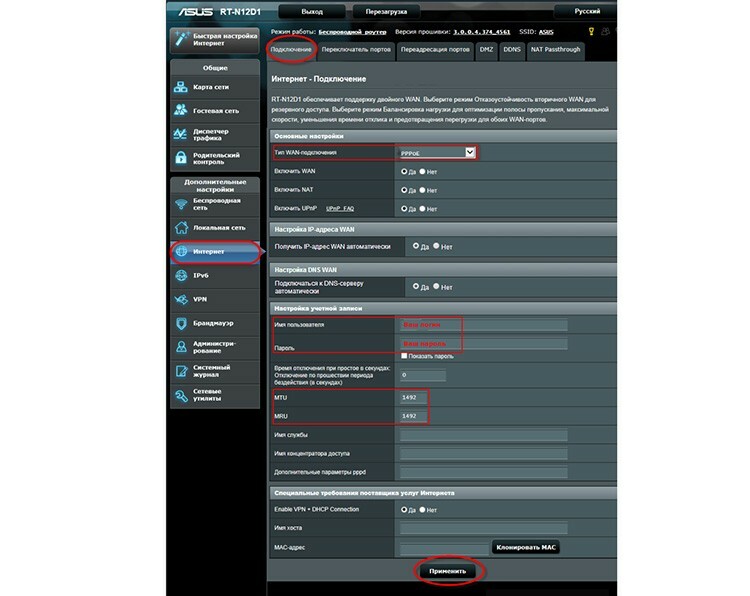
Pēc tam kontā jums jānorāda lietotājvārds un parole, kas interneta pakalpojumu sniedzējam bija jāizsniedz. Pēc izmaiņu veikšanas jums jānoklikšķina uz "Lietot". Tas tā, tagad maršrutētājam ir piekļuve internetam.
VPN, izmantojot LTP vai PPTP
VPN ir virtuāls privāts tīkls, kas tiek izveidots, pamatojoties uz derīgu interneta savienojumu. Tas parasti tiek organizēts starp diviem mezgliem, kuru datu pārsūtīšana ir jāaizsargā. Ar VPN palīdzību jūs varat aizsargāt datus no trešo pušu iejaukšanās.
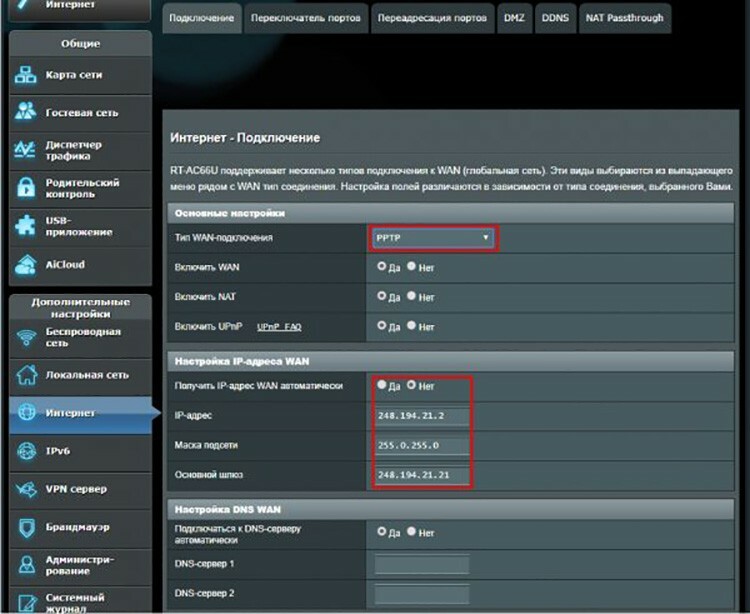
VPN var ieviest, izmantojot dažādus protokolus, piemēram, LTP vai PPTP. Gandrīz visi Asus maršrutētāji tos atbalsta. Lai starp pakalpojumu sniedzēju un klientu iestatītu VPN, jums vēlreiz jāapmeklē savienojuma iestatījumi un nolaižamajā izvēlnē jāizvēlas PPTP vai LTP. Tad jums vajadzētu uzzināt, vai pakalpojumu sniedzējs automātiski izsniedz IP adresi. Ja nē, tad jums tas ir jāiegūst un jānorāda manuāli. Pēc tam atliek ievadīt konta datus (pieteikumvārdu un paroli) un saglabāt izmaiņas.
Wi-Fi iestatīšana Asus maršrutētājā
Pēc Asus maršrutētāja pievienošanas ir jāizveido bezvadu savienojums. Un, lai ierīces, kurām nepieciešams darbs internetā, varētu izveidot savienojumu ar maršrutētāju, tam ir jāpārraida kopējs vietējais tīkls, saņemot un nosūtot datus saviem klientiem. Asus maršrutētājos tas tiek darīts, izmantojot sadaļu "Bezvadu tīkls". Pirmā lieta, kurai tagad jāpievērš uzmanība, ir ierīces darbības biežums. Jaunāki modeļi to spēj darīt pie 5 GHz. Fakts ir tāds, ka šis diapazons ir mazāk noslogots, kas nozīmē, ka tam ir mazāk traucējumu no citām dažādām ierīcēm un līdz ar to stabilāka tīkla darbība.
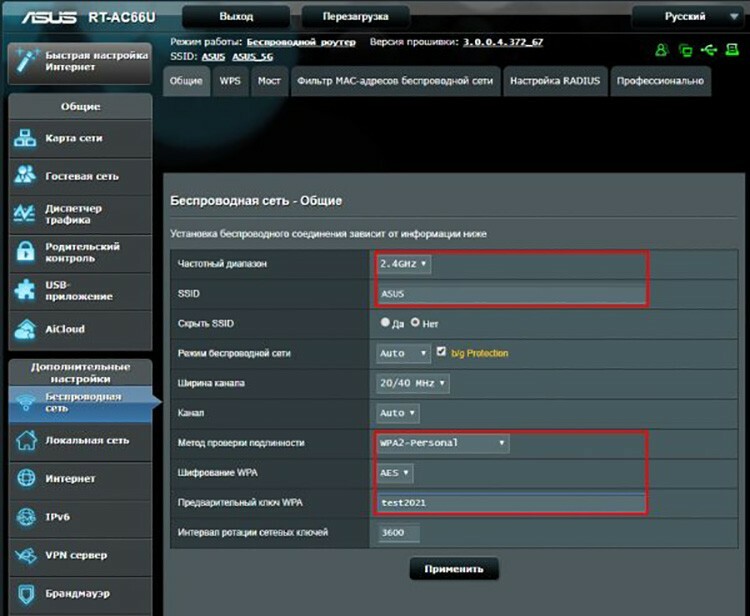
Nākamais svarīgais vienums ir SSID. Šis ir tīkla nosaukums, kas tiks parādīts tās ierīces sarakstā, kura vēlas izveidot savienojumu ar maršrutētāju. Jūs varat nosaukt tīklu, kā vēlaties - "Moi Wi -Fi", "Free Net" vai vienkārši pēc modeļa nosaukuma. Pēc tam varat atzīmēt izvēles rūtiņu "Slēpt tīklu". Diezgan noderīgs variants. Lai gan neatļautu klientu iespēja akli pieslēgties ir ārkārtīgi maza, tomēr šāda iespēja pastāv. Slēpjot tīklu, varat izveidot savienojumu ar to tikai tad, ja zināt nosaukumu. Tas ir, tas netiks parādīts pieejamo sarakstā.
Labāk ir izvēlēties WPA2-Personal vai līdzīgu drošības metodi. Mūsdienās tas ir drošākais klienta autentifikācijas mehānisms tīklā, lai gan tas ir arī 100% nedrošs. Tad atliek tikai piemērot veiktās izmaiņas un mēģināt izveidot savienojumu no jebkuras ierīces.
Kā iestatīt IPTV
Jaunākās programmaparatūras versijas un maršrutētāju modeļi atbalsta IPTV iestatīšanu bez papildu dejām. Asus sadaļā "Vietējais tīkls" tam ir pat atsevišķa cilne. Lai IPTV pārraidītu no maršrutētāja uz ārēju ierīci, piemēram, Smart TV, tie ir jāpievieno ar kabeli.
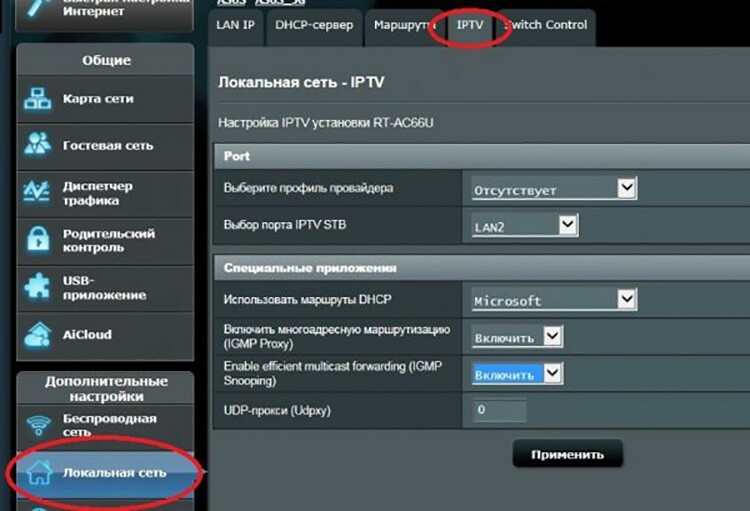
Tad šeit, iestatījumos, jums jānorāda ports, ar kuru tika izveidots savienojums. Starp citu, varat izmēģināt iepriekš instalēto pakalpojumu sniedzēja profilu, ja tāds ir sarakstā. Pēc izmaiņu veikšanas jums jānoklikšķina uz "Lietot".
 Pareiza DIR-300 maršrutētāja konfigurācija.Mūsu portāla īpašā publikācijā mēs detalizēti pastāstīsim, kā konfigurēt maršrutētāju D-Link DIR-300. Jūs uzzināsit D-Link DIR-300 maršrutētāja šķirnes un to īpašības, kā izveidot savienojumu, kā atiestatīt iestatījumus, kā konfigurēt, ko darīt, ja nepieciešama maršrutētāja programmaparatūra un D-Link DIR-300 maršrutētāja iestatīšanas specifika, izmantojot Rostelecom pakalpojumu sniedzēja piemēru.
Pareiza DIR-300 maršrutētāja konfigurācija.Mūsu portāla īpašā publikācijā mēs detalizēti pastāstīsim, kā konfigurēt maršrutētāju D-Link DIR-300. Jūs uzzināsit D-Link DIR-300 maršrutētāja šķirnes un to īpašības, kā izveidot savienojumu, kā atiestatīt iestatījumus, kā konfigurēt, ko darīt, ja nepieciešama maršrutētāja programmaparatūra un D-Link DIR-300 maršrutētāja iestatīšanas specifika, izmantojot Rostelecom pakalpojumu sniedzēja piemēru.
Kā lejupielādēt programmaparatūru un instalēt programmaparatūru
Parasti maršrutētāji atjaunina savu programmatūru automātiski, bez lietotāja iejaukšanās. Tomēr šo procedūru var veikt arī manuāli. Tas var būt vajadzīgs, piemēram, pēc neveiksmīga atjauninājuma, kad tiek konstatēta nestabila ierīces darbība vai ir instalēta pielāgota programmatūra.
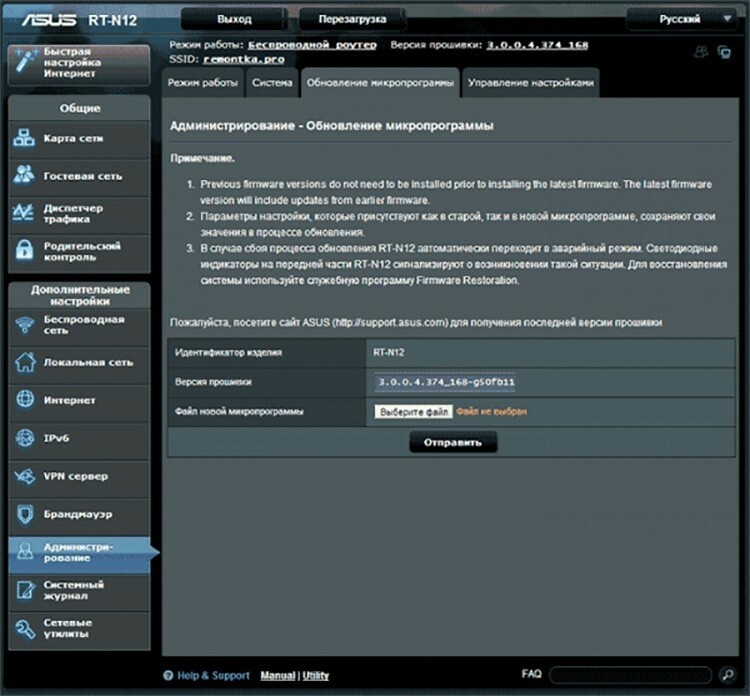
Pirms Asus maršrutētāja iestatīšanas un programmaparatūras atjaunināšanas vispirms tas jāiegādājas. Vislabāk ir lejupielādēt programmaparatūru no oficiālās Asus vietnes vai uzticamiem un cienījamiem resursiem.
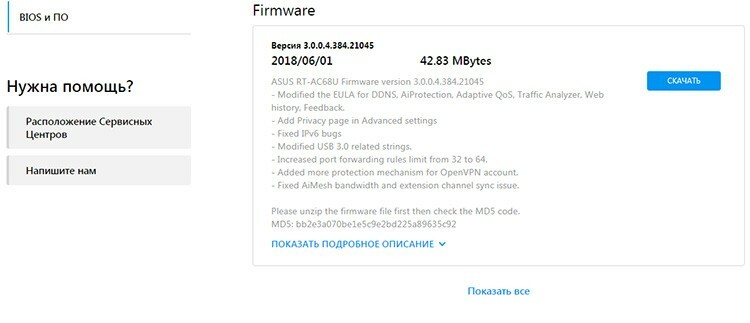
Pēc tam jums jāiet uz tīmekļa saskarni un dodieties uz sadaļu "Administrācija". Cilnē “Programmatūras atjaunināšana” ir poga “Atlasīt failu”, ar kuru jūs varat norādīt lejupielādēto programmaparatūru. Pēc tam jums jānoklikšķina uz "Sūtīt". Atjaunināšanas laikā maršrutētājs kādu laiku nebūs pieejams. Pēc veiksmīgas pabeigšanas tas atsāksies un sāks darboties. Starp citu, daudzi eksperti iesaka pēc mirgošanas pilnībā atjaunot rūpnīcas iestatījumus. To var izdarīt vēlreiz cilnes "Pārvaldīt iestatījumus" sadaļā "Administrēšana". Pretī vienumam "Rūpnīcas iestatījumi" ir poga "Atjaunot", kas aktivizē šo procesu.
Dažādu modeļu nianses un tas, kā ievadīt Asus maršrutētāju iestatījumus
Daudzi modeļi var atšķirties iestatījumu smalkumos un niansēs. Stingri sakot, atšķirības starp tām ir minimālas, un par to jūs varat uzzināt, izlasot rokasgrāmatu.
Kā iestatīt maršrutētāju Asus RT N12
Šī ir viena no tām ierīcēm, kas tūlīt pēc ieslēgšanas izveido viesu tīklu, ar kuru var veikt sākotnējo parametru iestatīšanu. Bet pirms konfigurējat Asus RT N12 maršrutētāju, jums jāiekļūst tā administratora panelī. Tas arī parasti atrodas 192.138.1.1. Pirms ievadāt Asus maršrutētāja iestatījumus, jums jāievada parole un pieteikumvārds - admin un admin.

Visi pārējie Asus RT N12 maršrutētāja, kā arī Wi-Fi iestatījumi tiek veikti tāpat kā lielākajā daļā maršrutētāju.
Asus RT G32 maršrutētāja konfigurēšana
Šajos maršrutētājos ir ļoti izplatīta veca programmaparatūra, kuras iestatījumu izvietojums ir nedaudz atšķirīgs. Pieteikšanās Asus maršrutētāja iestatījumos tiek veikta standarta veidā, izmantojot 192.168.1.1 un admin, admin. Lietotāju nekavējoties sagaidīs lapa ar piedāvājumu soli pa solim veikt konfigurāciju, kas ātri un ērti ļaus jums izveidot maršrutētāja sākotnējo konfigurāciju. Bet labāk ir doties uz visiem iestatījumiem, izmantojot pogu "Sākums".

Interneta savienojuma iestatīšana tiek veikta, izmantojot vienumu WAN un cilni "Interneta savienojumi". Pretējā gadījumā pats iestatījumu veids ir pilnīgi līdzīgs. Pēc Asus RT G32 maršrutētāja konfigurēšanas atliek noklikšķināt uz pogas "Lietot".
RT N10 maršrutētāja konfigurēšana
RT N10 maršrutētājos ir vismaz divu veidu programmaparatūra: veca (interneta iestatījumi tiek veikti, izmantojot vienumu WAN un cilni “Interneta savienojumi”) un jauna (ir sadaļa “Internets”). Pretējā gadījumā visi iestatījumi tiek veikti tādā pašā veidā kā iepriekš minētie modeļi.

Asus RT AC51U maršrutētāja konfigurēšana
Saīsinājums AC maršrutētāja nosaukumā nozīmē, ka tas spēj darboties Wi-Fi maiņstrāvas režīmā, tāpēc šo maksimālo standartu var norādīt konfigurācijas laikā. Tomēr ir vērts atcerēties, ka tas ir jāatbalsta visām ierīcēm, kas pievienotas tīklam.

Turklāt šis maršrutētājs var strādāt ar 4G modemiem. Konfigurācija tiek veikta tāpat kā PPPoE, norādot pakalpojumu sniedzēja izsniegto lietotājvārdu un paroli.
Ja jums ir pieredze Asus maršrutētāju iestatīšanā, jūs vienmēr varat to kopīgot ar citiem lietotājiem komentāros.
